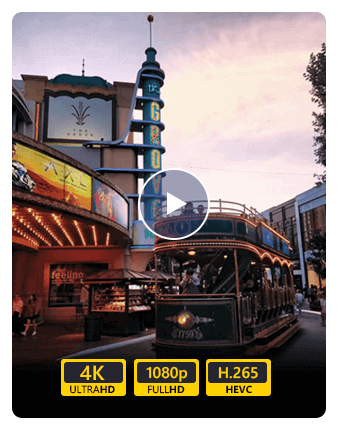
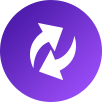



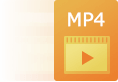


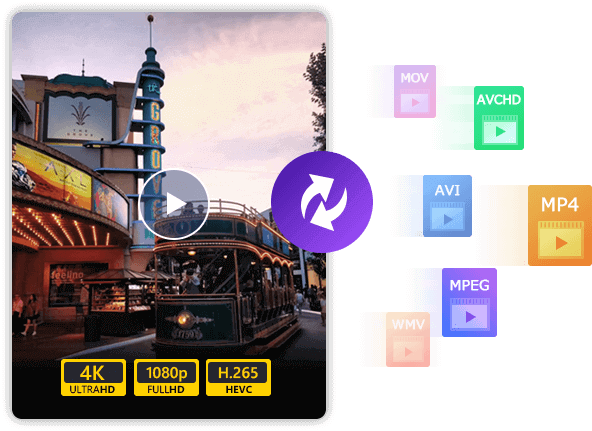
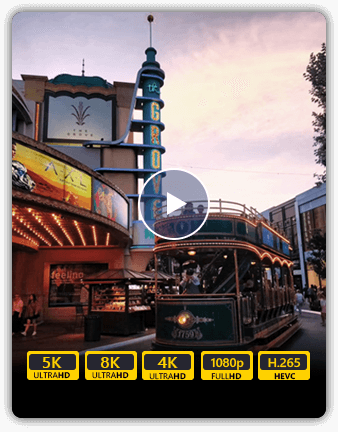
A grafikus kártya szintje alapján a világ legjobb videókódolási technológiáját alkalmazza, amely a legjobb képminőséget biztosítja. A beépített videójavító technológia pedig az eredeti minőséget a maximumon vagy még jobban megőrzi. Mostantól minden kódolási formátumot támogat, beleértve a H.265/HEVC, H.264, Xvid, VP8, VP9, stb. WMA stb. Akár 1000K-t 4p-re, HD-t HD-vé szeretné konvertálni, akár csak 3K formátumot szeretne konvertálni, ez a legjobb választás az Ön számára. Támogatja a HD, 4K, 1080K és akár 4K konvertálást. Ha rengeteg videót szeretne konvertálni, ne izgassa magát. Támogatja a kötegelt átalakítást, amely lehetővé teszi több fájl egyidejű konvertálását egyetlen kattintással.
A legújabb konvertáló és javító motorral a leggyorsabb konvertálási sebességet nyújtja, ugyanakkor megőrzi a tökéletes kép- és hangminőséget. Mindeközben precedenst teremtettünk a világ vezető Blu-Hyper technológiájának használatával, amely magában foglalja a grafikus kártya képfeldolgozását és a CPU szintjén alapuló videó dekódolási/kódolási technológiát. Ezért az Aiseesoft Video Converter Ultimate a világ leggyorsabb videó konvertáló szoftverévé vált, különösen a 8K/5K/4K/HD konvertálás terén. A videó konvertálási sebességet 120X gyorsabban javították, mint korábban. Mostantól számíthat arra, hogy az átalakítás néhány percet vesz igénybe, még 4K és HD videók esetén is.



Blu-Hyper CPU videó dekódoló technológia


Blu-Hyper grafikus kártya képfeldolgozási technológia


Blu-Hyper CPU videokódoló technológia

Az Aiseesoft Video Converter Ultimate videószerkesztő szűrők szivárványát kínálja. Könnyedén megtudhatja és egyetlen kattintással alkalmazhatja a lenyűgöző szűrőket a videóra, beleértve a whirpool, a hongkongi film, a narancssárga pontok, a lila, a sima, a koordináták, a meleg, a csillagok, a modern, a szürke, a pixeles és a Sketch szűrőket. Válassz egyet, amelyik megfelel a videónak. Sőt, képes beállítani az alapvető effektusokat, például a kontrasztot, a telítettséget, a fényerőt és a színárnyalatot.
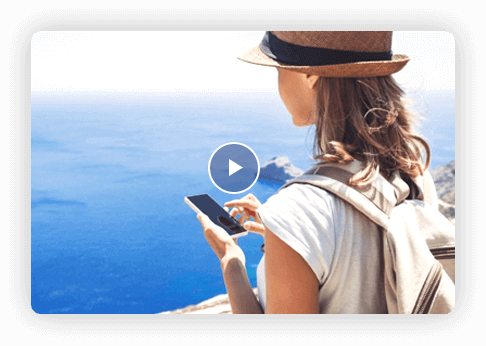
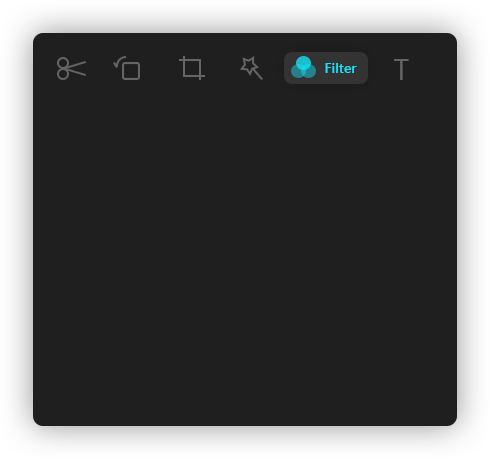
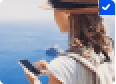
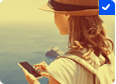



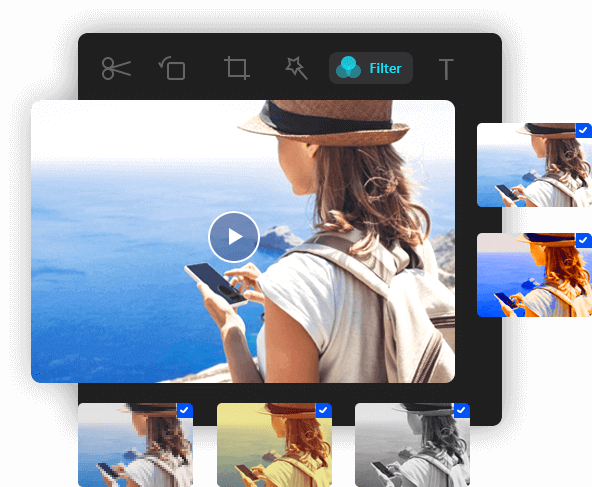

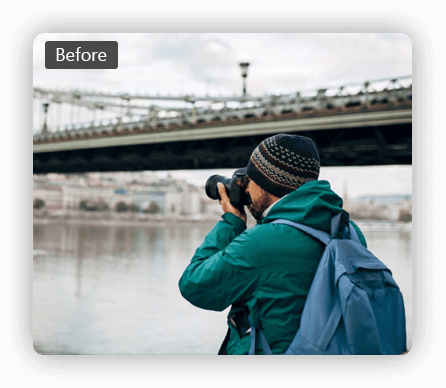
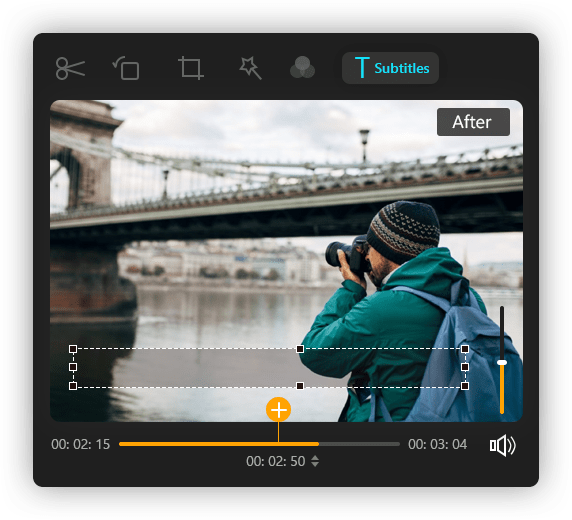
Megnyomta a redőnyt a híd előtt.
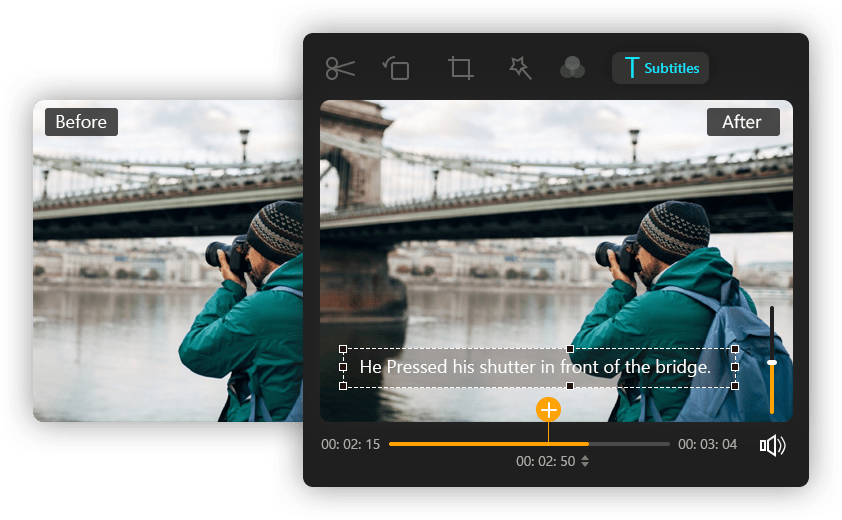
Az Aiseesoft Video Converter Ultimate lehetővé teszi, hogy külső feliratokat adjon a filmhez. Ezenkívül támogatja egyetlen hangsáv vagy több hangsáv hozzáadását. A konverter segítségével növelheti és erősítheti a maximális hangerőt. És bosszantó, ha a hang vagy a feliratsáv nem szinkronizálódik a képpel. A nagy teljesítményű konverter beépített késleltetési funkciójának köszönhetően könnyedén kijavíthatja ezt a szinkronizálási problémát. Akár közzé szeretnéd tenni a videódat, akár nem, nagyszerű választás lenne feliratokat és hangsávokat hozzáadni és módosítani ezzel az eszközzel.
Egy 3D film megtekintése izgalmas lehet, de nem minden szoftver támogatja a 3D funkciókat. Az Aiseesoft Video Converter Ultimate 3D Maker eszközével könnyedén hozzáadhat 3D effektusokat videójához, és teljes mértékben élvezheti a 3D élményt 3D szemüvegében. Sőt, kiválaszthatja a kimeneti formátumot és kiváló kimeneti minőséget. Képes kiválasztani az anaglif opciókat, kiválasztani az osztott képernyő opciókat, a mélységet és a balra jobbra váltani.
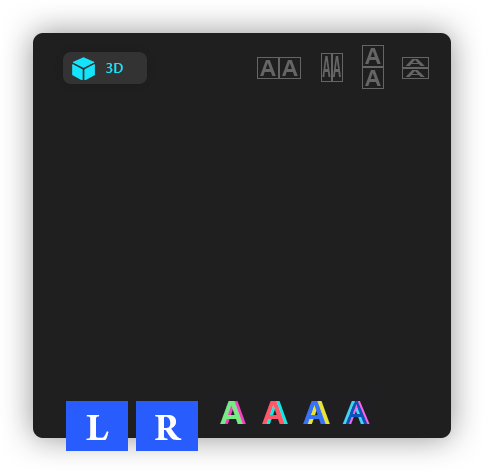


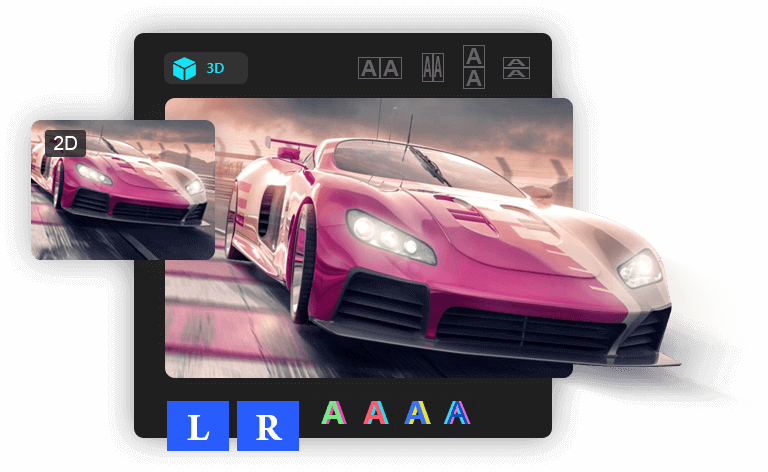

Forgatás és átfordítás
Ha a videót oldalra forgatja, forgathatja az óramutató járásával megegyező vagy az óramutató járásával ellentétes irányba. Igény szerint vízszintesen vagy függőlegesen is felforgathatja a videofájlokat.
Vágásméret
Szeretne megszabadulni a videótól a nem kívánt élektől? Csak használja a Vágás funkciót, hogy könnyedén eltávolítsa az összes nem kívánt alkatrészt, és jobb vizuális élményt kapjon.
Trim videó
Ha a hosszú videót több szegmensre szeretné osztani, akkor ez a videó konverter csak kielégíti az Ön igényeit. A csúszka segítségével vághatja le a videót a kívánt hosszúságra.
Klippek egyesítése
Ez az erőteljes szerkesztő lehetővé teszi több videoklip egyesítését is egy teljes videofájlba. Így könnyebb lenne külön videókat egyesíteni a szerkesztés után.
Az Aiseesoft Video Converter Ultimate segítségével mesterséges intelligenciával többféle módon is javíthatja a videó minőségét: előkelő felbontás, optimalizálhatja a fényerőt és a kontrasztot, eltávolíthatja a videózajt és csökkentheti a videó remegését.
Növelje alacsony minőségű videóit nagyobb felbontásra, például 1080p és 4K.
Automatikusan optimalizálja videóinak fényerejét és kontrasztját.
Távolítsa el a szennyeződést okozó videozajt a videóiból, hogy tisztább legyen.
Csökkentse a videoremegés problémáját, és segítsen stabilabb hatás elérésében.
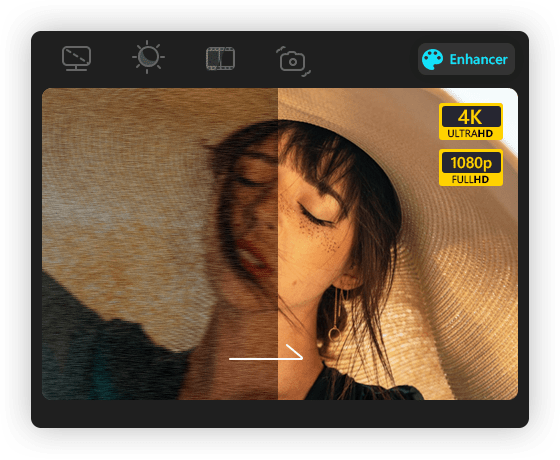
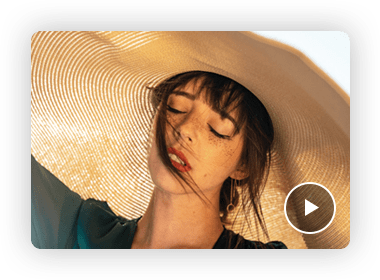
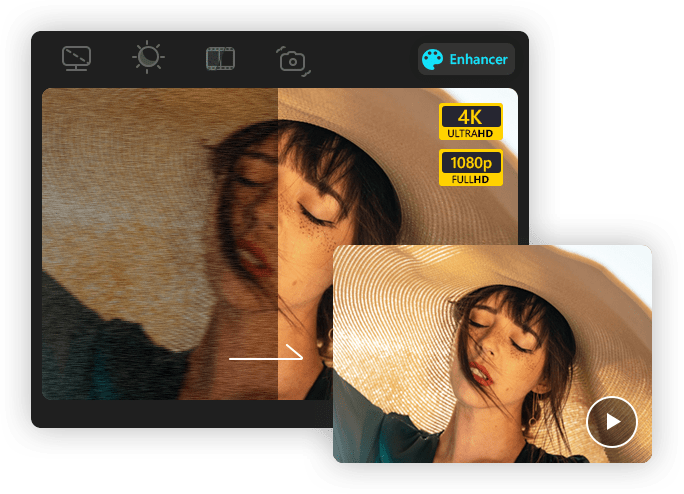
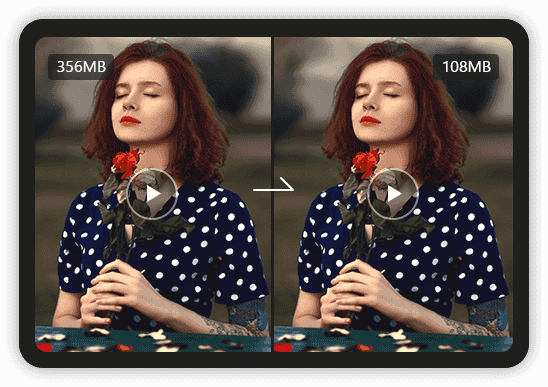
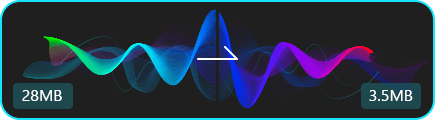

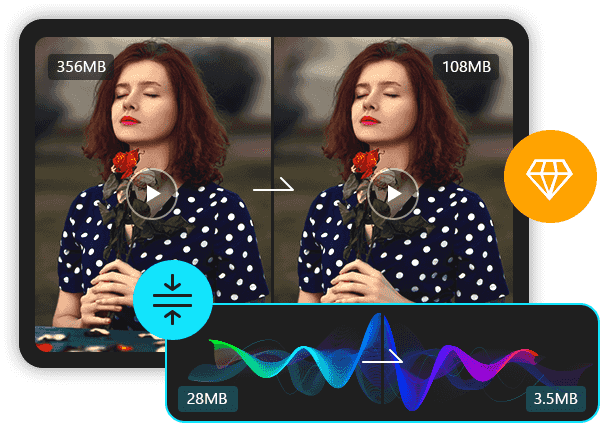
Az AI Video Compressor segítségével nagy videót tömöríthet kis méretre. A videotömörítés mellett ezt a szoftvert is használhatja az audiofájlok méretének egyszerű csökkentésére. Képes minimalizálni a minőségi veszteséget tömörítés közben. Gond nélkül beállíthatja a kimeneti formátumot, átnevezheti a klipet, szűkítheti a méretet, beállíthatja a felbontást és módosíthatja a bitrátát/mintavételezési sebességet. Sőt, a tömörítés előtt megtekintheti a klip előnézetét.
Ez a praktikus vízjeleltávolító segít hibátlanul eltávolítani a vízjelet és a logót a videóról. Néhány kattintáson belül eltűnik az idegesítő vízjel/logó. Segítségével eltávolíthatja a vízjeleket a TikTok videóról és sok másról. Ezzel a legjobb ingyenes videó vízjel-eltávolító szoftverrel válassza ki a területet, ahol a vízjel található, és másodpercek alatt megkaphatja a módosított videót. Ezenkívül több vízjelet is eltávolíthat, vagy eltávolíthat egy meghatározott időszakra.
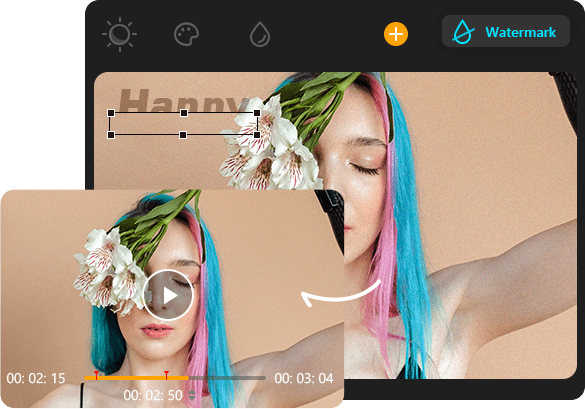
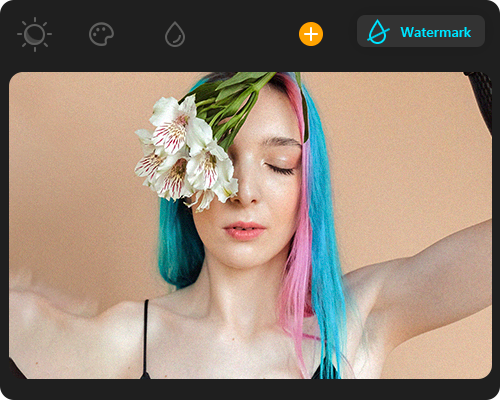
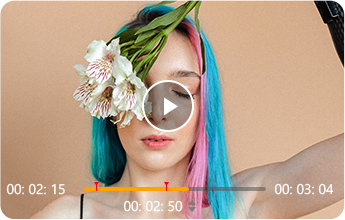

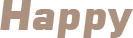


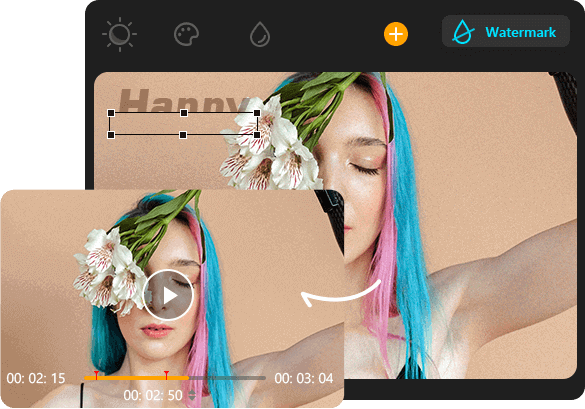
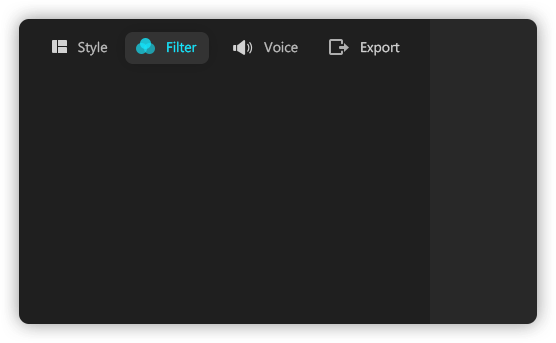
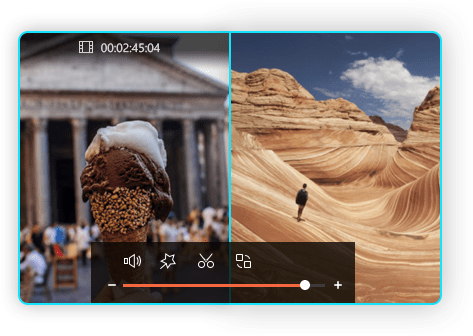






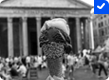


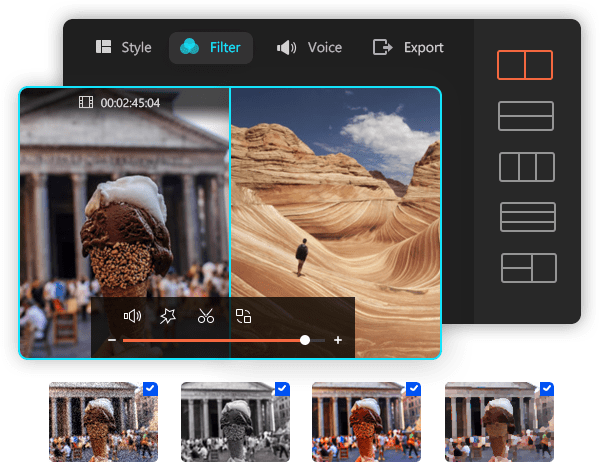
Két vagy több videót szeretne a keretbe helyezni, és egyszerre lejátszani? Ez a videó konverter osztott képernyős videószerkesztővel van felszerelve, amely lehetővé teszi a videók egymás mellé helyezését. Az osztott képernyős effektusok alkalmazásával tisztázhatja az egyik dolog és a másik közötti kapcsolatot, reakciókat adhat a videóihoz, és vonzóbbá teheti a videót. Eközben különféle osztott képernyős elrendezésekkel, szűrőkkel és egyéb videoszerkesztő funkciókkal rendelkezik.
Nem elégedett a videó szerkesztési lehetőségeivel? Próbálja ki az MV funkciót. A fent említett videoszerkesztési funkciók alapján az MV szolgáltatást magasabb igényű, de kevesebb idővel és képességekkel rendelkező felhasználók számára tervezték. Ez lehetővé teszi, hogy hűvös videót készítsen percek alatt.

Számos olyan témát tartalmaz, amelyeket közvetlenül használhat. Egy adott téma kiválasztása után az átmenet, a szűrő, a háttérzene automatikusan alkalmazható a videóidra és fotóidra.
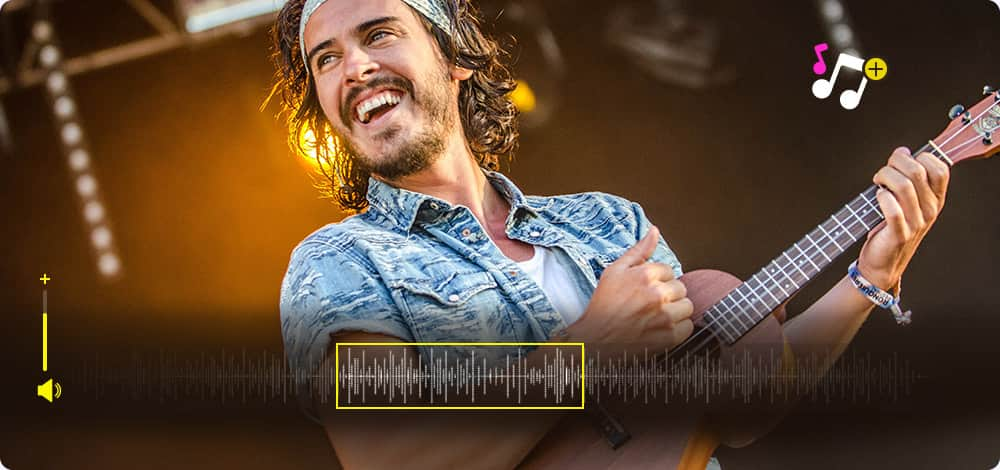
A BGM testreszabható. Használhatja a témában található BGM-et közvetlenül, vagy saját zenéjét használhatja BGM-ként. Beállíthatja a késleltetési időt, a hangerőt és a fakulási hatást.
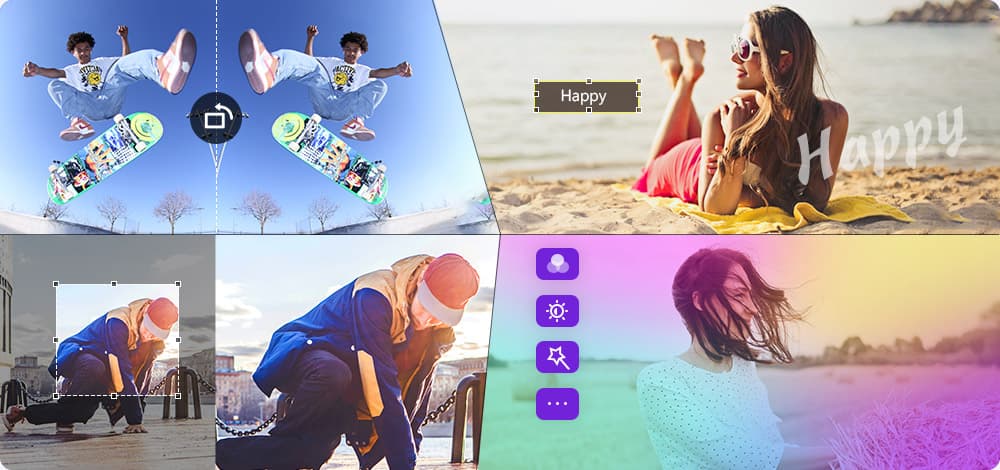
Az összes betöltött videó vagy fotó szerkeszthető. Forgathatja, kivághatja, beállíthatja az effektust, vízjelet adhat a videóhoz vagy a fényképhez. Beállíthatja az egyes fényképek lejátszási idejét. A szerkesztés után megtekintheti az egyes elemek hatását.
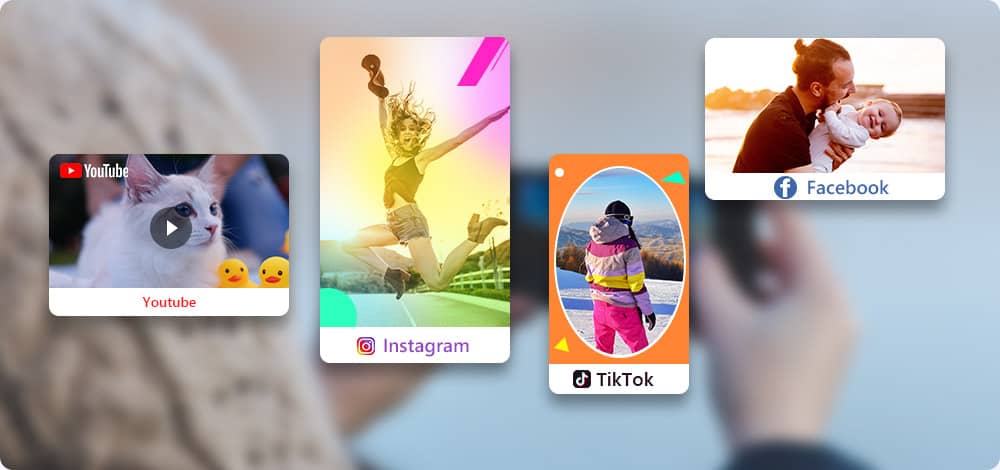
Számos profillehetőséget kínál, amelyek segítenek a videók megfelelő méretű exportálásában különböző platformokon, például Facebook, Twitter, Instagram, TikTok, eBay stb.
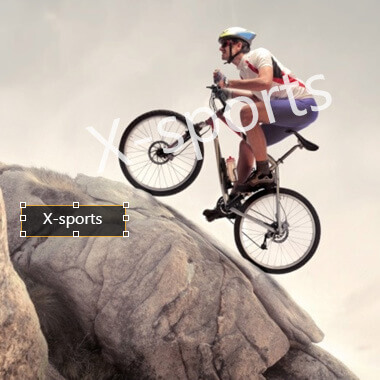
Néha egy adott logót szeretne hozzáadni a videójához. Ezzel a nagy teljesítményű videó konverterrel közvetlenül hozzáadhat képet vagy szöveget vízjelként. Sőt, beállíthatja a vízjel betűtípusát, színét, méretét, elforgatását vagy helyzetét.
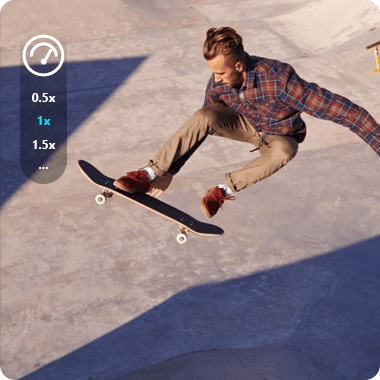
Ha fel akarja gyorsítani vagy lassítani a videó lejátszási sebességét, egyszerűen használja ezt az átalakítót. Segíthet megváltoztatni az eredeti sebességet 0.125X, 0.25X, 0.5X, 0.75X, 1.25X, 1.5X, 2X, 4X és akár 8X gyorsabban, ahogy szeretné.
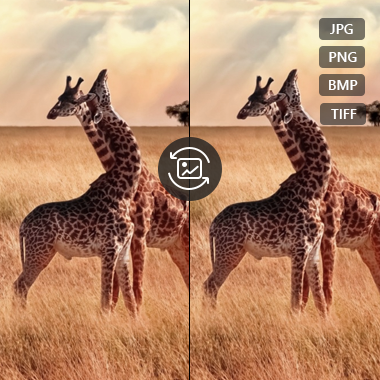
Ha sok nem megfelelő formátumú képe van, támaszkodhat az Eszköztár Image Converter funkciójára a képformátumok kötegelt módosításához. Szinte mindenféle fényképet konvertálhat JPG/JPEG, PNG, BMP, WEBP és TIF/TIFF formátumba.
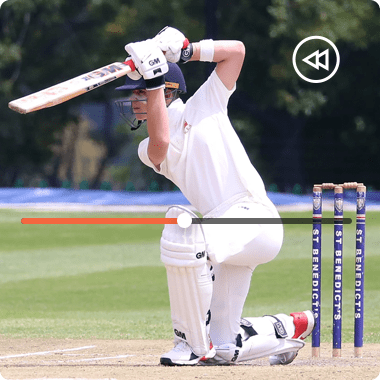
A félelmetes fordított funkcióval könnyedén megfordíthatja a videó bármely részét, és visszafordíthatja. Ezt a vicces lejátszási hatást alkalmazva érdekes mémvideókat készíthet. És úgy fog kinézni, mint egy lenyűgöző varázslatos trükk.
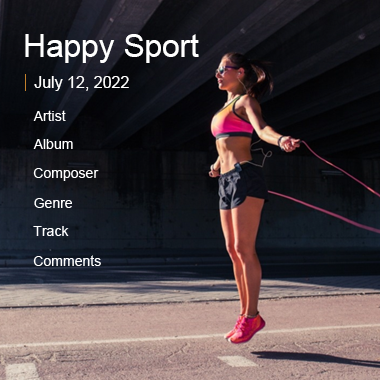
Szeretné hozzáadni az ID3 információkat egy újonnan létrehozott dalhoz? A Media Metadata Editor eszközzel ID3 címkéket adhat hozzá és szerkeszthet, például címet, előadót, albumot, zeneszerzőt, műfajt, évszámot, számot és egyéb megjegyzéseket. A fájl dátumát is tetszés szerint módosíthatja.

A GIF Maker eszköz lehetővé teszi, hogy kiváló minőségű animált GIF-képet készítsen olyan videoklipekből, mint az MP4, MKV, AVI, WMV stb. Sőt, több fényképet is feltölthet és kombinálhat, hogy gond nélkül GIF-et hozzon létre.

Lépés 1.Kattintson a Fájlok hozzáadása elemre a videofájl programba történő importálásához. Vagy húzza át a fájlt a fő felületre.
Lépés 2.Kattintson az ablak bal alsó sarkában található Kimeneti formátum sávra a célformátum kiválasztásához. Kattintson a Profil testreszabása gombra a kimeneti minőség beállításához.
Lépés 3.Az összes beállítás megfelelő elvégzése után válassza ki a kimeneti mappát, és kattintson az Összes konvertálása gombra a video-/audiofájlok konvertálásának megkezdéséhez.
Itt található a teljes útmutató ->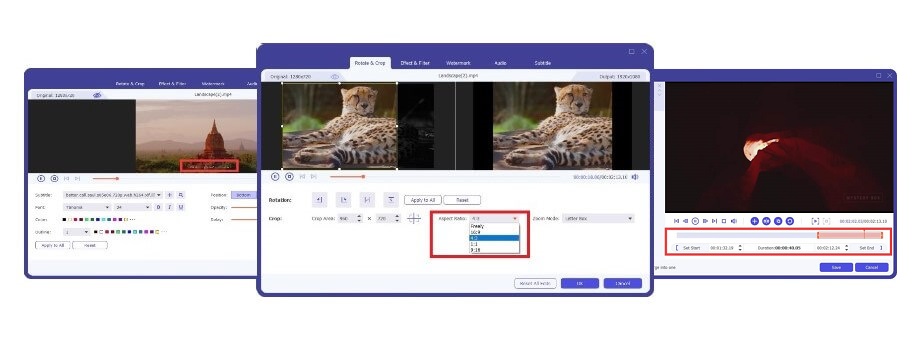
Lépés 1.Kattintson a Fájlok hozzáadása elemre a videofájl programba történő importálásához. Vagy húzza át a fájlt a fő felületre.
Lépés 2.Kattintson a videó alján található Szerkesztés gombra a videó elforgatásához, kivágásához, effektusok hozzáadásához, szűrőkhöz, audio műsorszámhoz és felirathoz.
Lépés 3.Kattintson az OK gombra a módosítások alkalmazásához. Kattintson a videó alján található Vágás elemre a videó vágásához és a kívánt rész kiválasztásához.
Itt található a teljes útmutató ->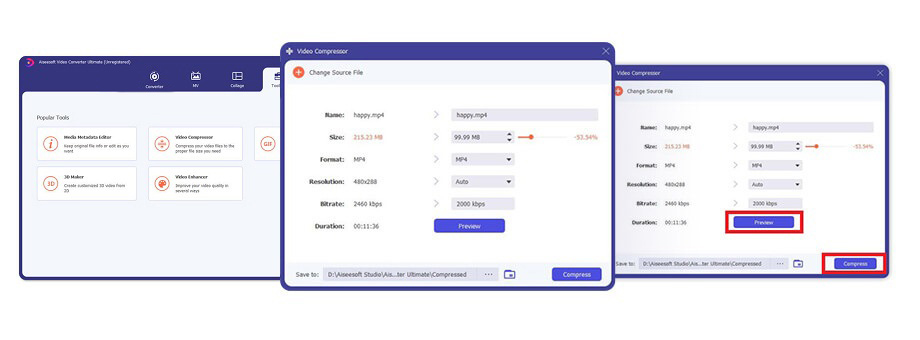
Lépés 1.Kattintson az eszközkészletre a felső menüben, és válassza a Video Compressor lehetőséget. Kattintson a téglalap alakú területre, hogy egy videót tömörítsen.
Lépés 2.A Video Compressor ablakban szerkesztheti a videó nevét, méretét, kimeneti formátumát, felbontását és bitrátáját.
Lépés 3.Kattintson az Előnézet gombra a videó előnézeti megtekintéséhez a tömörítés előtt. Ezután kattintson a Tömörítés gombra a tömörítés megkezdéséhez.
Itt található a teljes útmutató ->Élettartam-licenc
$62.45$49.96
Használd életre
Használja 1 számítógépen
Használja 1 Mac rendszeren
30 napos pénz-visszafizetési garanciaHa a vásárlást követő 30 napon belül minőségi probléma merül fel, visszatérítést ígérhetünk.
1 havi licenc
$29.00$14.50
Használja 1 hónapig
Használja 1 számítógépen
Használja 1 Mac rendszeren
30 napos pénz-visszafizetési garanciaHa a vásárlást követő 30 napon belül minőségi probléma merül fel, visszatérítést ígérhetünk.
Működési engedély
$187.35$79.96
Használd üzletre
Használja 3 számítógépen
Használja 3 Mac számítógépen
30 napos pénz-visszafizetési garanciaHa a vásárlást követő 30 napon belül minőségi probléma merül fel, visszatérítést ígérhetünk.
Aiseesoft Video Converter Ultimate - A leggyorsabb univerzális Video Converter az egész világon.
 MobieSync
MobieSync
Egyablakos kezelő az iPhone és Android adatok számítógépes kezelésére, valamint az iOS-eszköz és az Android telefon csatlakoztatására szolgáló hídon.
A Blu-ray / DVD / Video / Audio veszteségmentesen játssza le számítógépét. Ez lesz a legjobb médialejátszó, amelyet nem hagyhat ki.
A legjobb videofelvételi eszköz képernyő, értekezletek, játék, webinárium, hang és webkamera videók egyszerű rögzítéséhez.